先来看看最终的效果图:
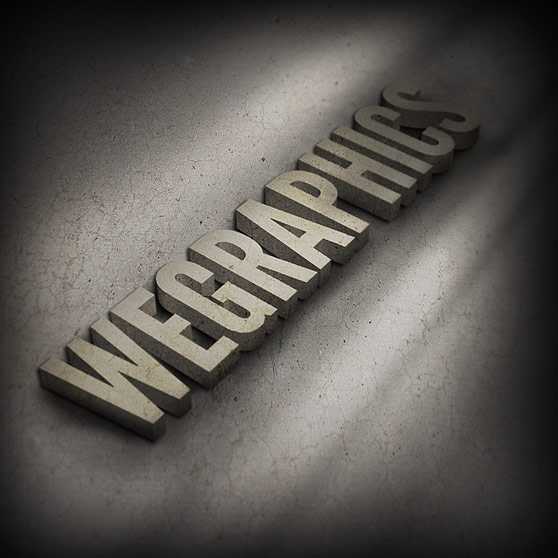
第1步
首先,我们需要抓住一个很好的具体纹理作为我们的背景。 它刚巧为争夺一个令人难以置信的在这里的 。
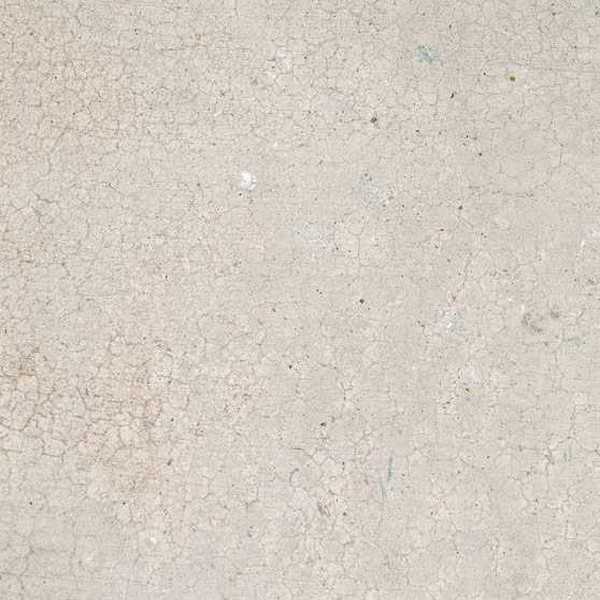
我们需要添加一点透视的质感。 我通过使用编辑|变换|扭曲工具。 你也可以完成类似的视角太......哪一方漂浮的船。 变换的纹理,直到你得到类似的东西,我下面有什么。 注意:你必须要放大在画布上才能看到的编辑点。
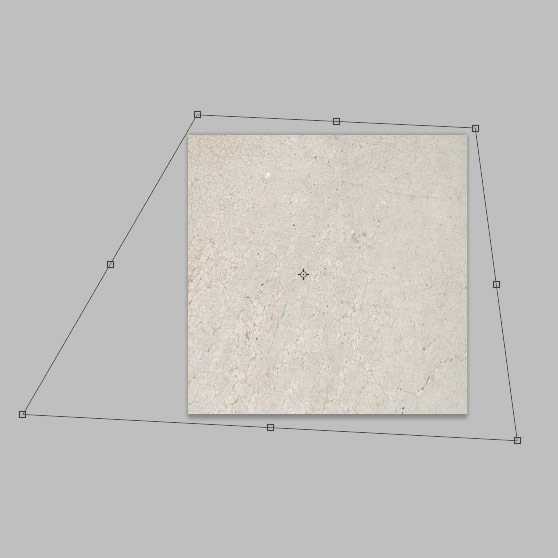
下一步,我们将添加更深入一点,通过添加一些模糊。 但我们要的"智能"的方式。 转到滤镜|转换为智能滤镜。 你会发现一个小图标会出现在图层调板的图层缩览图。 现在申请通过过滤器|模糊|高斯模糊高斯模糊。
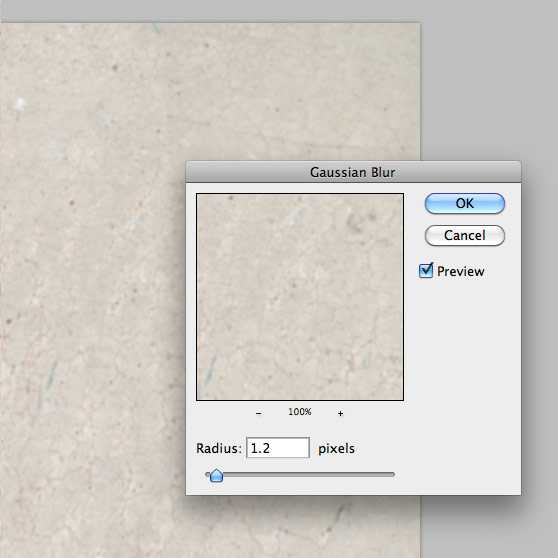
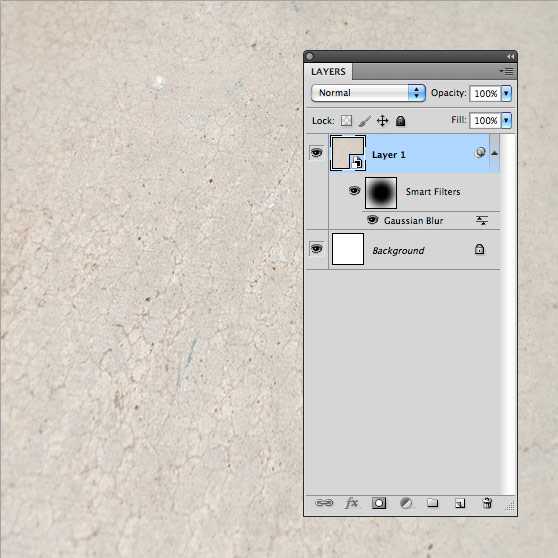
好吧,我们要离开的背景下,独自一点点,集中力量对我们的文字层。 选择一个背景纹理的颜色,并创建一个新的文本层,选择文字工具,在画布上键入的东西。

这里就是其中的乐趣。 与你的文字层的选择,去3D |凸纹|文字层,打开凸纹窗口。 你现在有过多的3D编辑工具之前,但要小心,微妙的是这里的关键。
我改变了深入到.2,使文本的三维挤压小"558" width="558" border="1" src="/UploadFiles/2021-04-17/20121220110853114.jpg"> 我还添加了一个微妙的纹理,以文本的两侧。
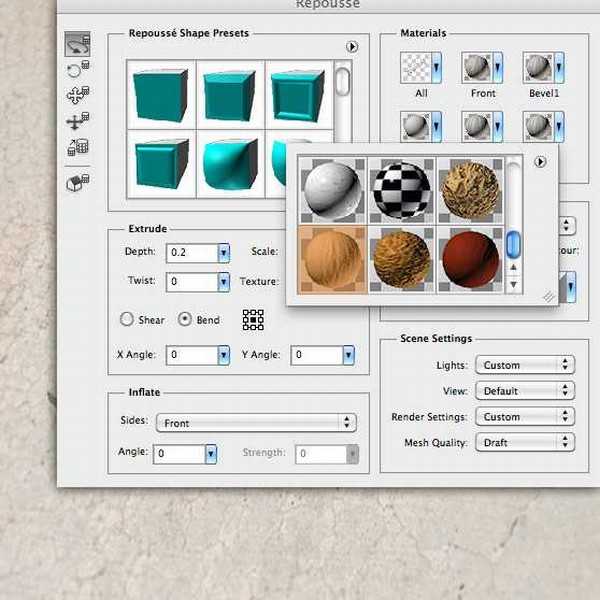
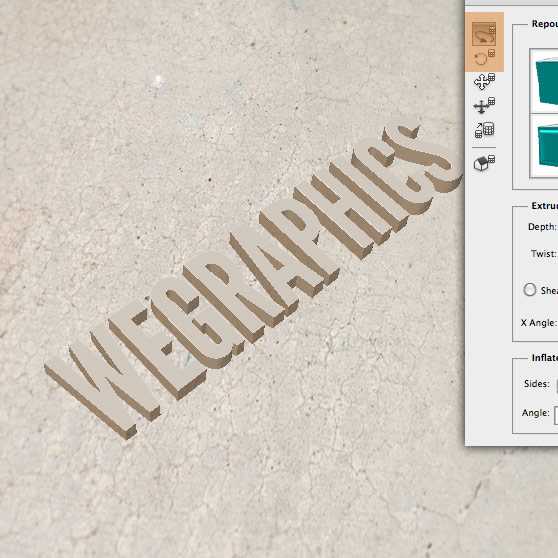
现在你会发现,文字看起来有点锯齿状。 这是因为我们还没有呈现它。 打开3D面板窗口| 3D,并选择"光线跟踪决赛"从下拉菜单中的质量下降。
注意:渲染将采取一点点,所以现在是一个很好的时间去抓住了一杯咖啡,或采取一个不起眼的突破。 我看到你回到这里,在一个位。
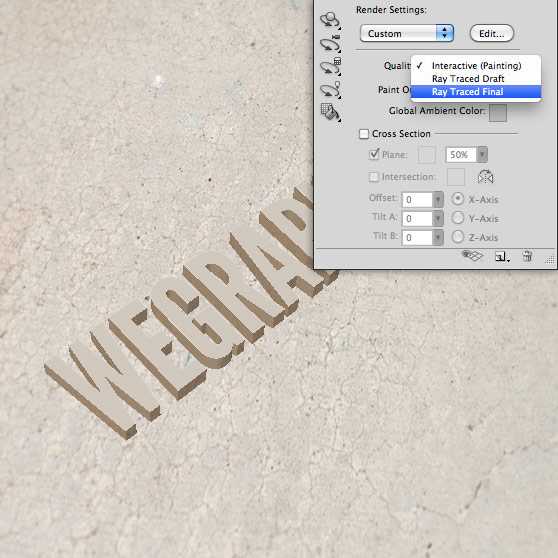
好吧,我们回来了,你有一个完整的渲染的3D文字层,看起来一切顺利和美好。 现在,我们要得到一个小实验,以实现深度和光后我们看看在这最后的几步。
开始您的3D文字层栅格化。 Ctrl +单击层和选择栅格3D。 现在你应该有一个普通的2D层......不过不用担心仍然有乐趣在了这最后几步;-)
现在,我们需要变暗的边缘,从早期到我们的3D文字层和应用高斯模糊了,有点。 我变黑文本使用加深工具(很微妙)的边缘,然后我使用智能过滤器之前,用同样的方法运用模糊。
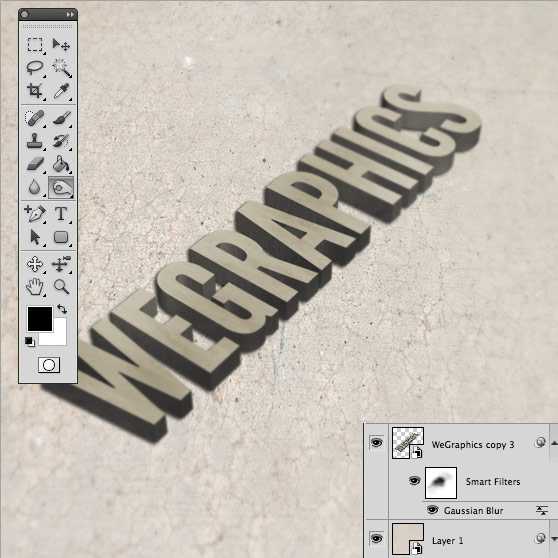
下一步,选择背景纹理层,然后命令+ 3D文字层单击缩略图。 这将使选择的背景文字的形状。

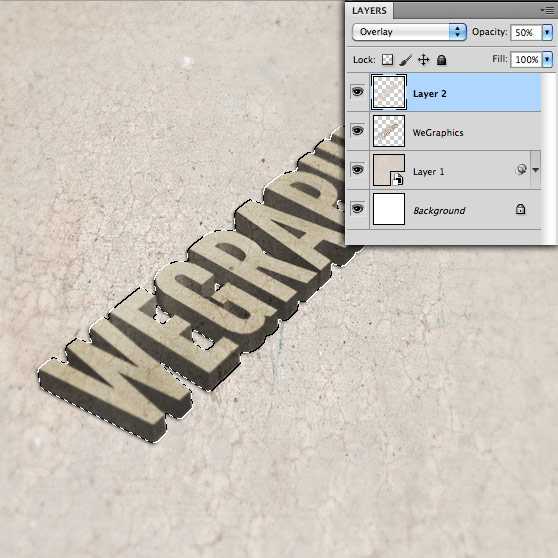
它开始看起来还不错,但我想补充一点光现场。 创建一个新层,填充黑色。 这一层,颜色面具中心如下所示创建一个新的图层蒙板。 这将创建阴影,我们需要现场周围的边缘。
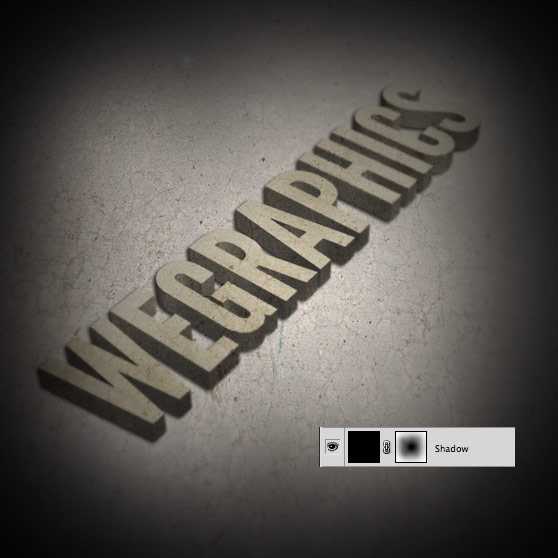
现在,我们需要光...我想创造一些条纹的光,尽管它正在现场之外的东西过滤。 要做到这一点,我要去一个新的层,使几个白条。
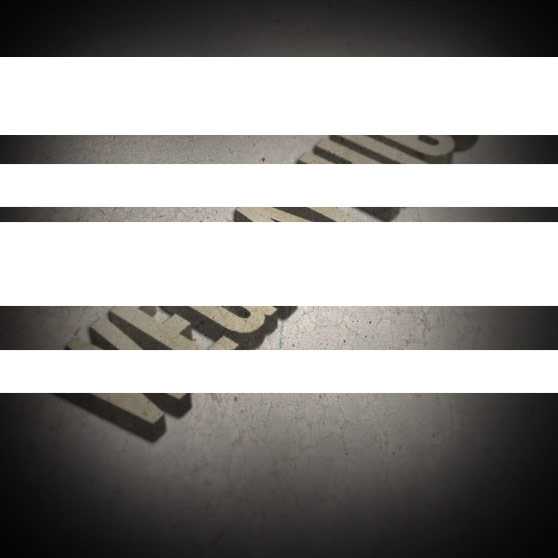
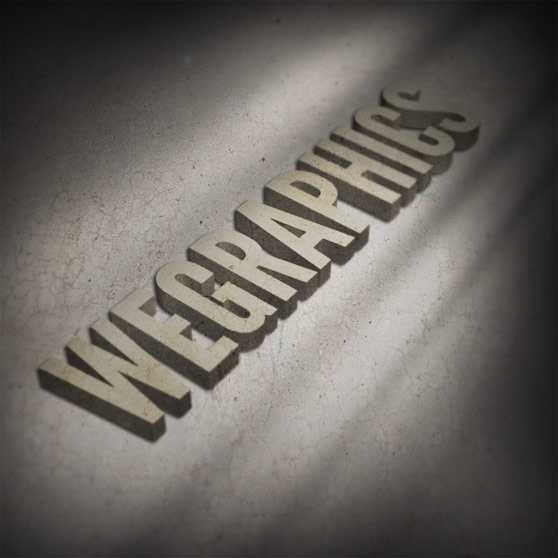
最后一步是申请一些阴影下的未来。 有没有窍门或任何特别看中这里。 我只是抓住一个黑色软刷了不透明度降低到40%左右,并开始画下面的文字阴影。 画阴影,直到它看起来对你的眼睛,但记得要微妙和不超过做到这一点。 你现在应该有类似下面的图片。
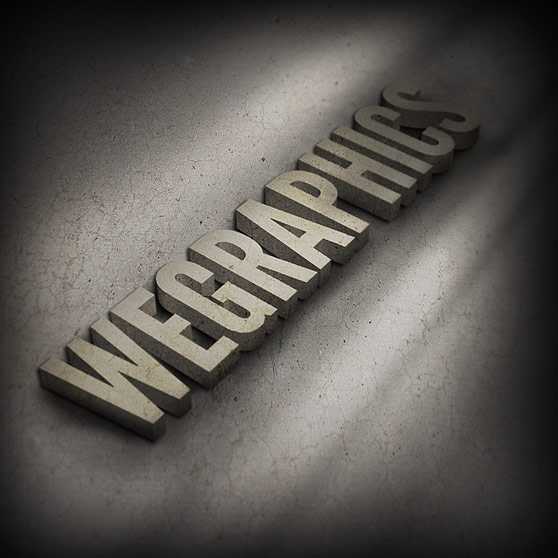
的情况下,你不重视我们介绍了一些不错的东西在这里。 凸纹工具是不可思议的,我们只触及表面。 同时我们也扔在几个好措施的智能滤镜! 我希望你在本教程中拿起了一些有用的技能,可以把它们用在你的下一个设计。 感谢您的阅读!
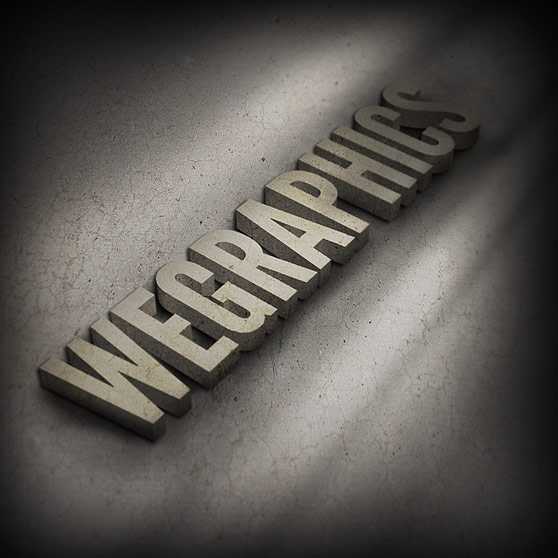
第1步
首先,我们需要抓住一个很好的具体纹理作为我们的背景。 它刚巧为争夺一个令人难以置信的在这里的 。
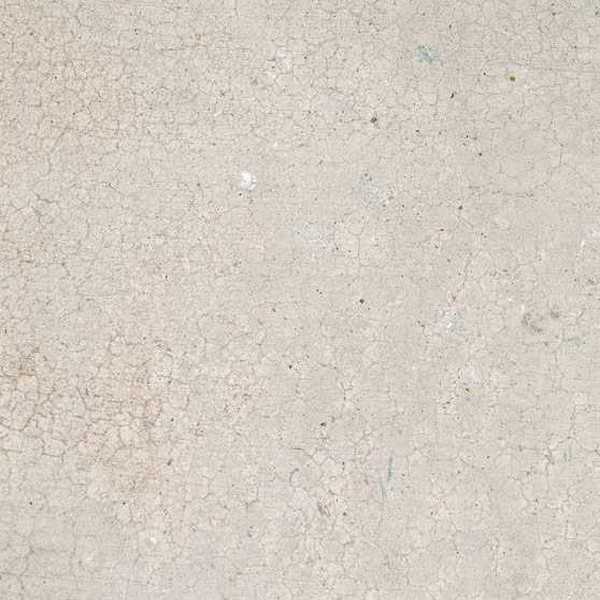
我们需要添加一点透视的质感。 我通过使用编辑|变换|扭曲工具。 你也可以完成类似的视角太......哪一方漂浮的船。 变换的纹理,直到你得到类似的东西,我下面有什么。 注意:你必须要放大在画布上才能看到的编辑点。
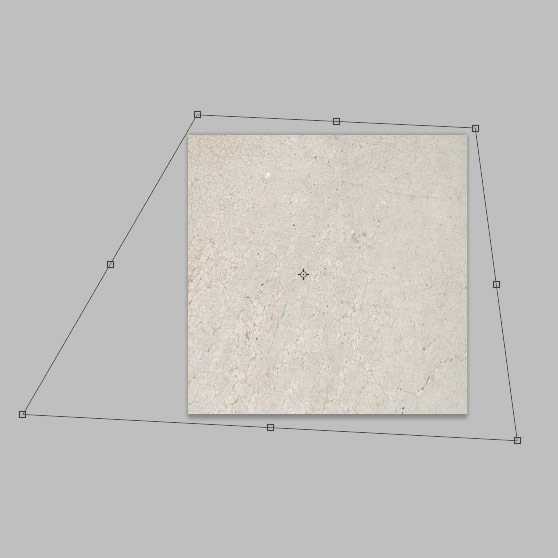
下一步,我们将添加更深入一点,通过添加一些模糊。 但我们要的"智能"的方式。 转到滤镜|转换为智能滤镜。 你会发现一个小图标会出现在图层调板的图层缩览图。 现在申请通过过滤器|模糊|高斯模糊高斯模糊。
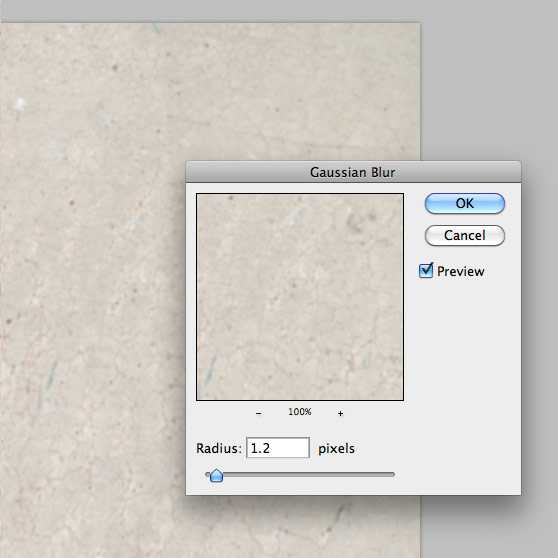
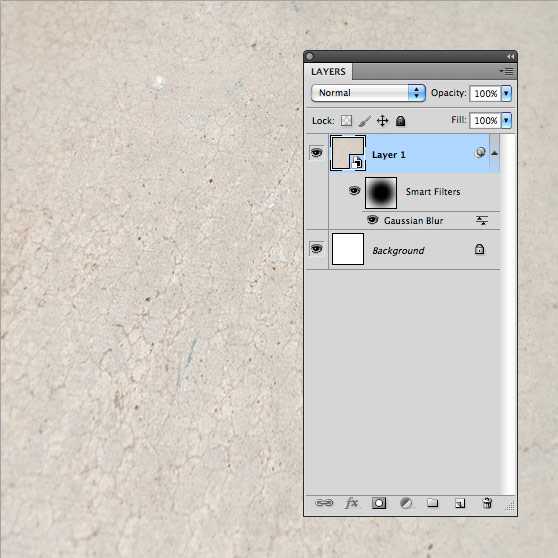
好吧,我们要离开的背景下,独自一点点,集中力量对我们的文字层。 选择一个背景纹理的颜色,并创建一个新的文本层,选择文字工具,在画布上键入的东西。

这里就是其中的乐趣。 与你的文字层的选择,去3D |凸纹|文字层,打开凸纹窗口。 你现在有过多的3D编辑工具之前,但要小心,微妙的是这里的关键。
我改变了深入到.2,使文本的三维挤压小"558" width="558" border="1" src="/UploadFiles/2021-04-17/20121220110853114.jpg"> 我还添加了一个微妙的纹理,以文本的两侧。
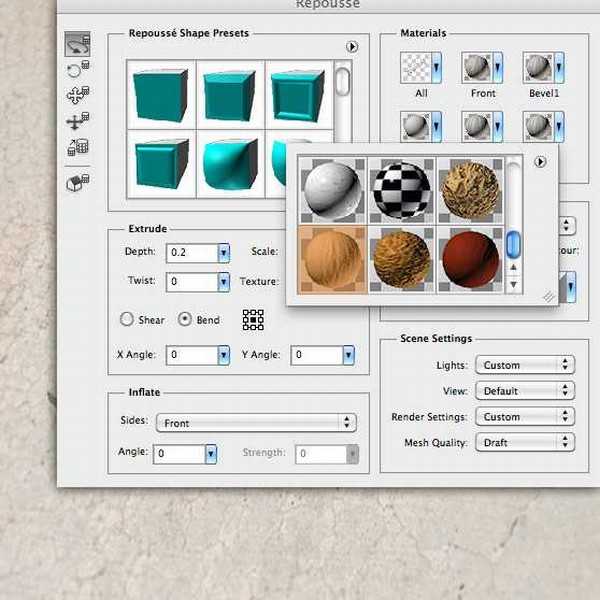
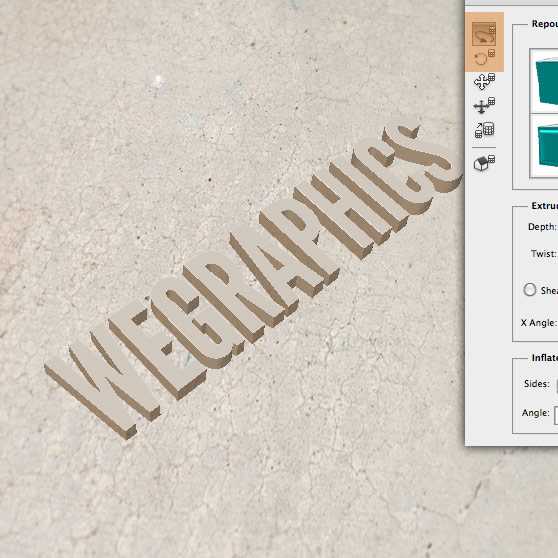
现在你会发现,文字看起来有点锯齿状。 这是因为我们还没有呈现它。 打开3D面板窗口| 3D,并选择"光线跟踪决赛"从下拉菜单中的质量下降。
注意:渲染将采取一点点,所以现在是一个很好的时间去抓住了一杯咖啡,或采取一个不起眼的突破。 我看到你回到这里,在一个位。
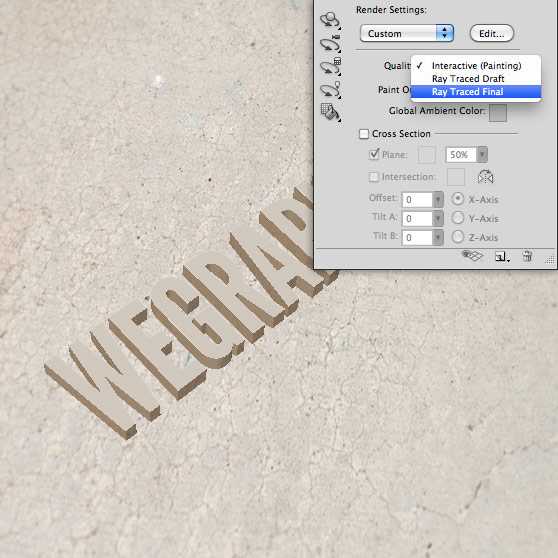
好吧,我们回来了,你有一个完整的渲染的3D文字层,看起来一切顺利和美好。 现在,我们要得到一个小实验,以实现深度和光后我们看看在这最后的几步。
开始您的3D文字层栅格化。 Ctrl +单击层和选择栅格3D。 现在你应该有一个普通的2D层......不过不用担心仍然有乐趣在了这最后几步;-)
现在,我们需要变暗的边缘,从早期到我们的3D文字层和应用高斯模糊了,有点。 我变黑文本使用加深工具(很微妙)的边缘,然后我使用智能过滤器之前,用同样的方法运用模糊。
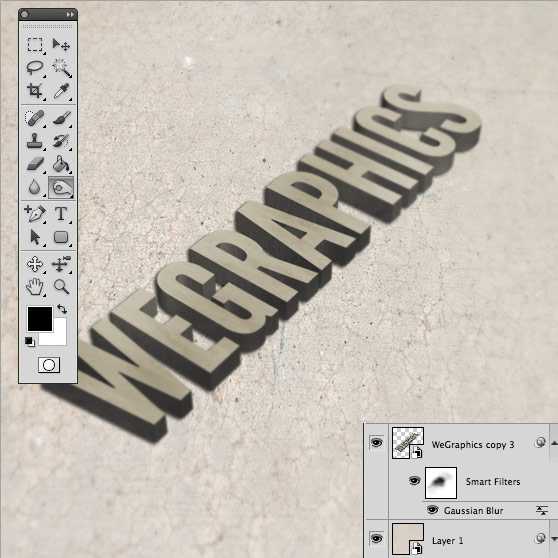
下一步,选择背景纹理层,然后命令+ 3D文字层单击缩略图。 这将使选择的背景文字的形状。

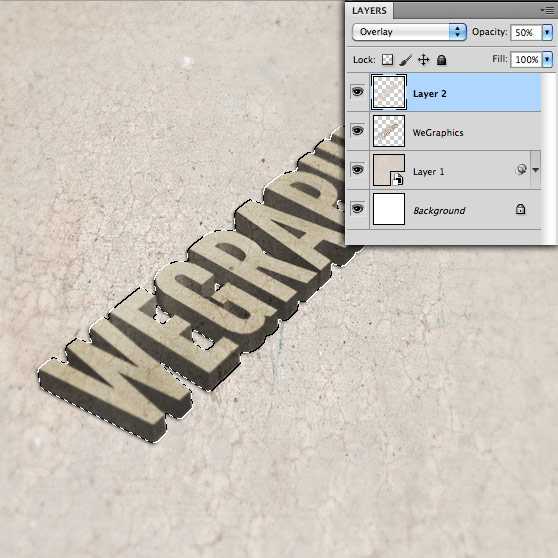
它开始看起来还不错,但我想补充一点光现场。 创建一个新层,填充黑色。 这一层,颜色面具中心如下所示创建一个新的图层蒙板。 这将创建阴影,我们需要现场周围的边缘。
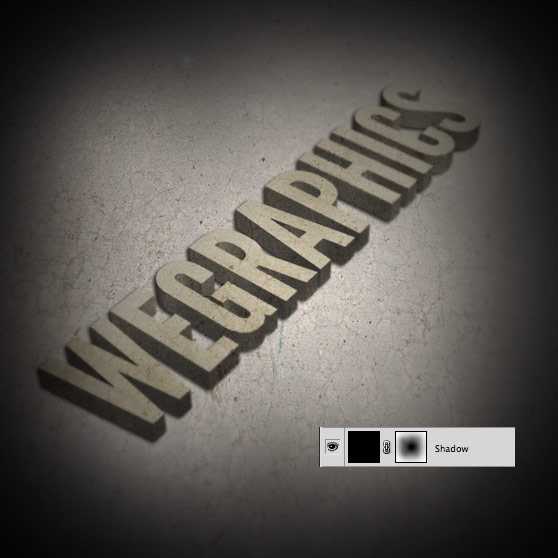
现在,我们需要光...我想创造一些条纹的光,尽管它正在现场之外的东西过滤。 要做到这一点,我要去一个新的层,使几个白条。
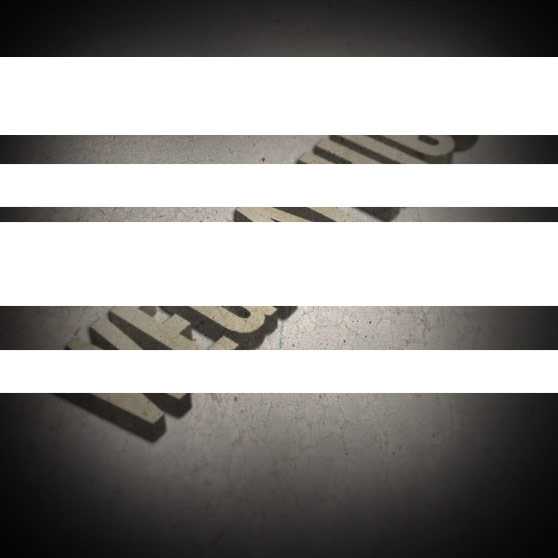
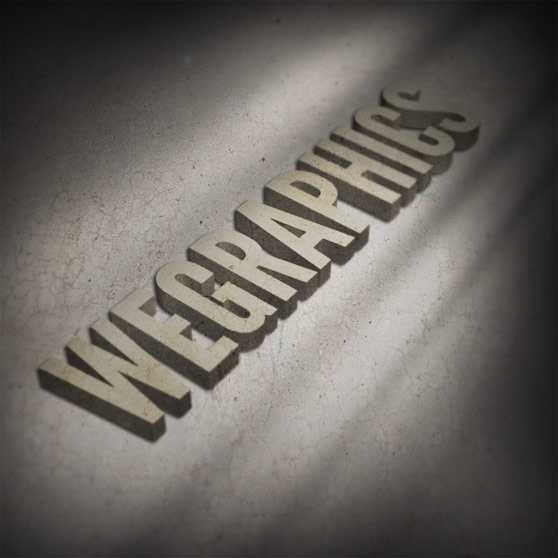
最后一步是申请一些阴影下的未来。 有没有窍门或任何特别看中这里。 我只是抓住一个黑色软刷了不透明度降低到40%左右,并开始画下面的文字阴影。 画阴影,直到它看起来对你的眼睛,但记得要微妙和不超过做到这一点。 你现在应该有类似下面的图片。
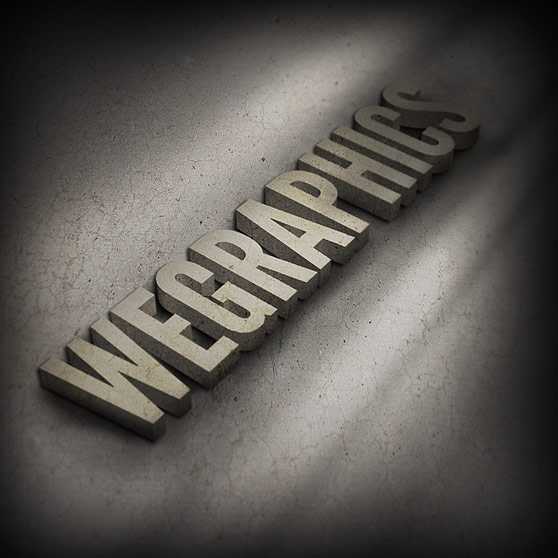
的情况下,你不重视我们介绍了一些不错的东西在这里。 凸纹工具是不可思议的,我们只触及表面。 同时我们也扔在几个好措施的智能滤镜! 我希望你在本教程中拿起了一些有用的技能,可以把它们用在你的下一个设计。 感谢您的阅读!
标签:
立体字,文字
免责声明:本站文章均来自网站采集或用户投稿,网站不提供任何软件下载或自行开发的软件!
如有用户或公司发现本站内容信息存在侵权行为,请邮件告知! 858582#qq.com
暂无“photoshop设计制作立体文字教程”评论...
更新动态
2024年11月25日
2024年11月25日
- 凤飞飞《我们的主题曲》飞跃制作[正版原抓WAV+CUE]
- 刘嘉亮《亮情歌2》[WAV+CUE][1G]
- 红馆40·谭咏麟《歌者恋歌浓情30年演唱会》3CD[低速原抓WAV+CUE][1.8G]
- 刘纬武《睡眠宝宝竖琴童谣 吉卜力工作室 白噪音安抚》[320K/MP3][193.25MB]
- 【轻音乐】曼托凡尼乐团《精选辑》2CD.1998[FLAC+CUE整轨]
- 邝美云《心中有爱》1989年香港DMIJP版1MTO东芝首版[WAV+CUE]
- 群星《情叹-发烧女声DSD》天籁女声发烧碟[WAV+CUE]
- 刘纬武《睡眠宝宝竖琴童谣 吉卜力工作室 白噪音安抚》[FLAC/分轨][748.03MB]
- 理想混蛋《Origin Sessions》[320K/MP3][37.47MB]
- 公馆青少年《我其实一点都不酷》[320K/MP3][78.78MB]
- 群星《情叹-发烧男声DSD》最值得珍藏的完美男声[WAV+CUE]
- 群星《国韵飘香·贵妃醉酒HQCD黑胶王》2CD[WAV]
- 卫兰《DAUGHTER》【低速原抓WAV+CUE】
- 公馆青少年《我其实一点都不酷》[FLAC/分轨][398.22MB]
- ZWEI《迟暮的花 (Explicit)》[320K/MP3][57.16MB]
